Windows 7 (Windows 8 및 Windows 8.1에서도 사용 가능)에서 처음 도입 된 기능인 데스크톱 슬라이드 쇼는 사전 정의 된 시간 간격으로 바탕 화면 배경을 자동으로 변경하는 편리한 기능입니다.
Microsoft는 Windows 7 출시 이후 거의 매주 새로운 테마를 발표하고 공식 개인 갤러리 페이지를 방문하여 수백 가지의 멋진 테마 팩을 다운로드 할 수 있습니다. 우리 중 대부분은 Windows 7, Windows 8 및 Windows 8.1에서 공식 및 타사 테마 (themepacks)를 다운로드하고 적용하는 것을 즐깁니다.

모든 사람이 특정 물체에 대해 다른 시각을 갖고 있기 때문에 때때로 너무 아름답지 않은 바탕 화면이 바탕 화면에 포함되어있어 바탕 화면 배경으로 사용하고 싶지 않을 수도 있습니다. 물론 Windows에서는 바탕 화면을 마우스 오른쪽 단추로 클릭하고 다음 바탕 화면 배경을 클릭하여 대기열의 다음 그림으로 이동할 수 있지만 Windows에서 바탕 화면 배경과 동일한 그림을 설정할 때마다 마우스 오른쪽 단추를 클릭하여 옵션을 클릭해야합니다.
다행히도 바탕 화면 배경으로 사용하려는 배경 무늬 만 쉽게 선택할 수 있습니다. Windows 7, 8 및 8.1에서 바탕 화면 배경으로 활성 테마의 특정 그림을 사용하려면 아래의 지침을 따라야합니다.
1 단계 : 바탕 화면을 마우스 오른쪽 버튼으로 클릭하고 개인 설정을 클릭하십시오.
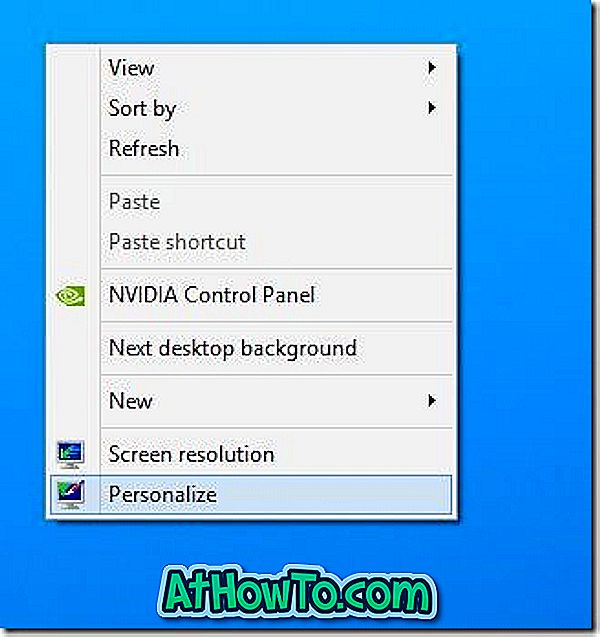
2 단계 : 개인화 창이 열리면 바탕 화면 배경 옵션을 클릭하여 현재 활성화 된 테마에 포함 된 모든 그림을 봅니다.
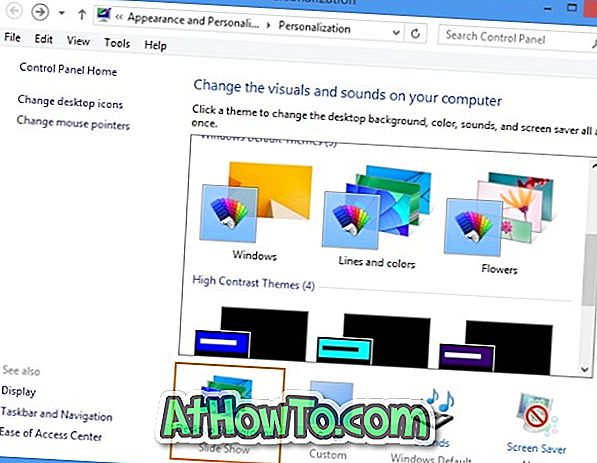
팁 :이 창은 현재 활성 테마가 기본 Windows 테마가 아닌 경우 바탕 화면이 저장되는 위치를 표시합니다. 활성 테마의 좋아하는 배경 화면을 포함시켜 새로운 테마 팩을 만들 계획이라면 매우 유용합니다.
3 단계 : 바탕 화면 배경으로보기 싫은 사진을 선택 취소하고 변경 사항 저장 버튼을 클릭 하십시오 . 그게 전부 야.
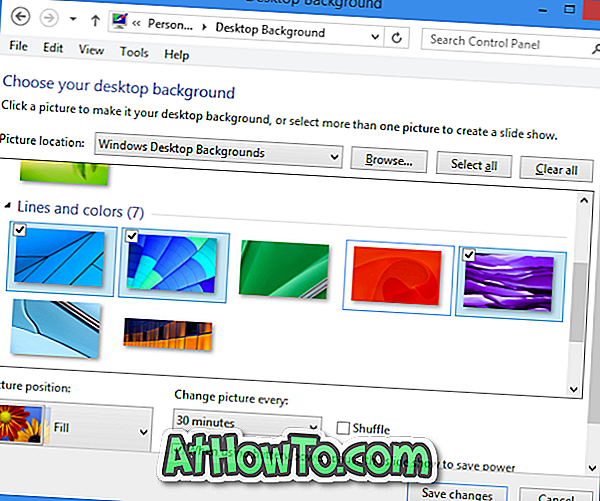
위에서 언급 한 절차는 매우 간단하지만 테마 팩을 적용 할 때마다 절차를 반복해야합니다. 테마 팩에 포함 된 모든 배경 화면을 추출한 다음 바탕 화면 배경으로 사용하려는 바탕 화면을 포함시켜 새로운 테마를 만들 수도 있지만, 바탕 화면 배경 삭제라는 무료 도구를 사용하면 현재 바탕 화면 배경 무늬를 쉽게 삭제할 수 있습니다.
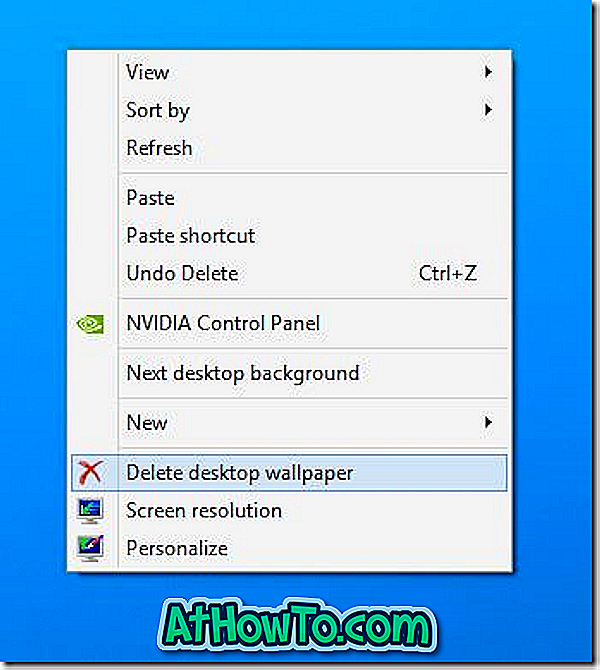
바탕 화면 배경 무늬 삭제는 바탕 화면 상황에 맞는 바탕 화면 삭제 옵션을 추가하여 개인 설정 창을 열지 않고도 현재 바탕 화면 배경 무늬를 빠르게 삭제할 수 있습니다. 이 도구는 원래 Windows 7 용으로 출시되었지만 Windows 8 및 Windows 8.1에서도 작동 할 수 있습니다.
Windows 7 가이드에서 Windows 8 / 8.1의 테마를 설치하고 사용하는 방법에 대해서도 관심을 가질 수 있습니다.














